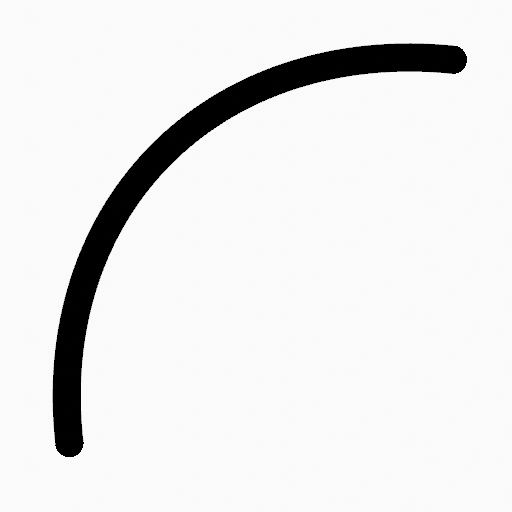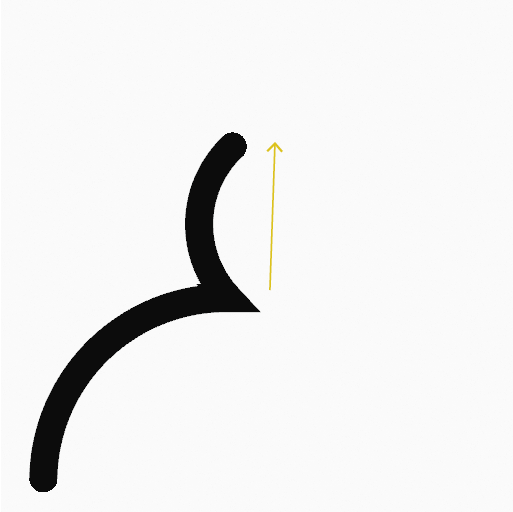Bågverktyg¶
Referens
- Läge:
Ritningsläge
- Verktyg:
Med Arc-verktyget kan du skapa enkla bågar med hjälp av någon av penslarna av typen Draw.
Verktygsinställningar¶
Du kan konfigurera penselns huvudinställningar som exponeras på verktygsinställningarna för enkelhets skull. För konfiguration och inställningar för ritpenslar, se: Draw Brush.
- Indelningar
Antalet strokepunkter mellan varje strokekant.
- Tjockleksprofil
Använd en curve widget för att definiera streckets tjocklek från början (vänster) till slutet (höger) av strecket.
- Använd kurva
När den är aktiverad använder stroke en kurvprofil för att styra tjockleken längs bågen.
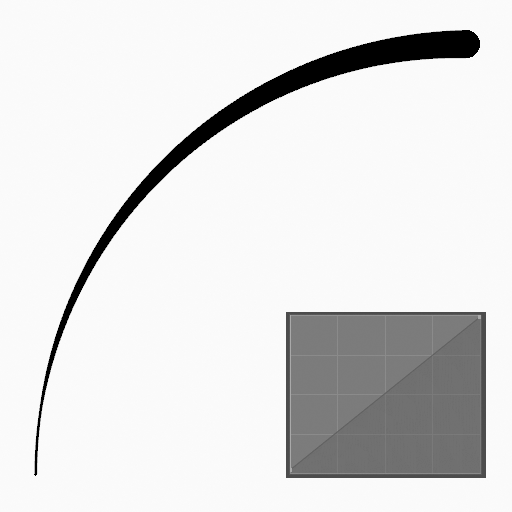
|

|

|
Brush Asset¶
Väljer den penseltillgång som används av verktyget.
Se Brush Asset för mer information.
Se Rita penslar för en detaljerad lista över alla ritpenslar och deras alternativ.
Inställningar för pensel¶
Parametrar för att styra utseendet på stroke.
Se Rita penslar för detaljer.
Färg¶
Inställningar för att bestämma färgen på strecken.
Se Färg
Användning¶
Välja pensel och material¶
I verktygsinställningarna väljer du den pensel-, material- och färgtyp som ska användas med verktyget. Verktyget Arc använder Draw Brush-typer. Se Inställningar för pensel för mer information.
Skapa bågar¶
Klicka (LMB eller Pen spetsen) och dra startpunkten.
Släpp på önskad slutpunkt.
Efter frigörandet kan du justera bågen med hjälp av en enda cyan manipulator (handikon).
Bekräfta sedan (Return/MMB) eller avbryt (Esc/RMB).
Medan du drar kan du använda Shift för att göra en perfekt båge, använda Alt för att skapa bågen från en mittpunkt eller M för att vända.
NumpadPlus och NumpadMinus eller med hjälp av musen Wheel ökar eller minskar antalet punkter i den slutliga bågen.
F justerar linjetjockleken och Shift-F justerar streckens opacitet.
Extrudering¶
Innan du bekräftar kan du använda E för att extrudera bågens slutpunkt för att generera flera anslutna bågar.